ps合成海边美女宁静的幻想场景教程
16. 将素材中的笔刷安装到Photoshop。新建图层,将其命名为鸟。选择画笔工具(B),并选择一些你刚刚安装的笔刷。按住键盘上的Alt激活吸管工具(I)和从图片中选择一些暗蓝色。画一些鸟!
17.在这最后一部分中,您将专注于创造更有趣的气氛中,通过添加多种颜色调整图层。
让我们开始与图像的某些部分变黑。添加新层上的所有层的顶部,并命名它,如变黑。改变其混合模式从正常到柔光。
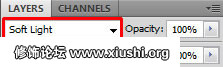
选择画笔工具,设置主直径约30个像素。降低10%的不透明度和挑黑色。画云的某些部分,使它位深色和戏剧性。然后改变山顶的颜色从黑到白,创造更有趣的照明效果。

18.新建图层,填充颜色#649395。
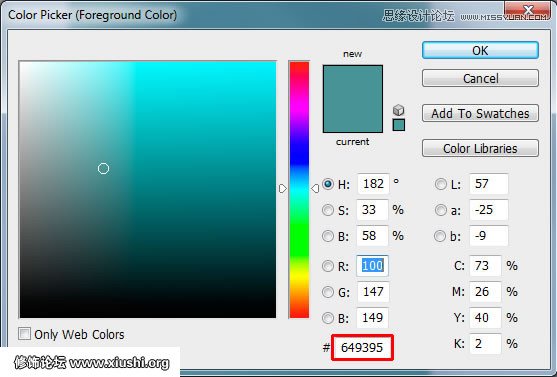
调整图层混合模式为-柔光,不透明度为%25
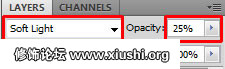
现在你的图像效果应该是:

19.新建调整图层-色阶,输入如下图数值:
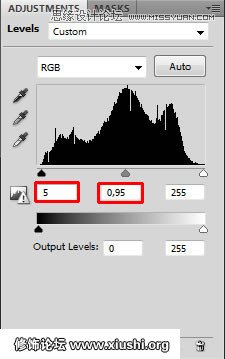
为了提高对比度,新建调整图层-颜色渐变。选择黑色,白色的渐变。
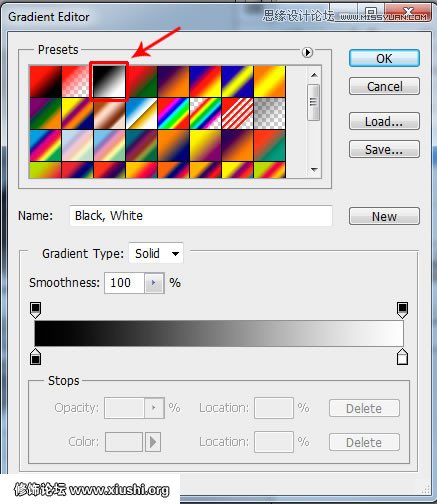
改变图层混合模式为-柔光。为了得到更加柔和和逼真的效果降低到70%的不透明度。
这件衣服应该是更暗。添加图层-色相/饱和度,并设置如下所示。
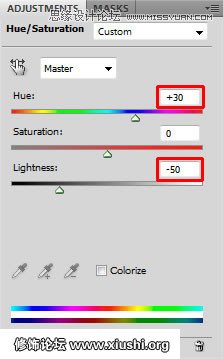
用黑色填充图层蒙版,选择画笔工具进行涂抹。

21.新建调整图层-色阶,
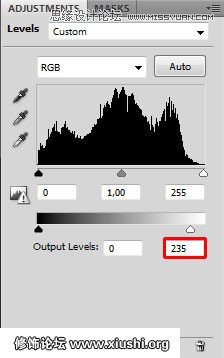
上一篇:用ps合成世界末日凄凉场景
下一篇:ps合成魔幻女孩教程




























